有时候我们难得寻找到自己心爱的视频,可是奈何自己的设备不支持视频的格式播放,真是无比苦恼啊,为了避免大家扫兴,那么建议你使用Any Video Converter。Any Video Converter提供了多种视频格式的一键转换,方便简单操作,同时还DVD刻录、下载视频等功能,十分全面专业。
Any Video Converter下载地址:http://www.jisuxz.com/down/2405.html
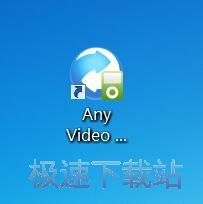
我们进入到Any Video Converter安装向导,系统会为用户默认勾选软件的许可协议,点击“快速安装”可以进行软件立刻安装。

如果想要修改软件的安装位置,可以点击更改安装地址,进行软件的地址修改,用户可以根据自己安装习惯去进行软件安装目录的修改,同时可以勾选创建桌面图标的或者更改语言。
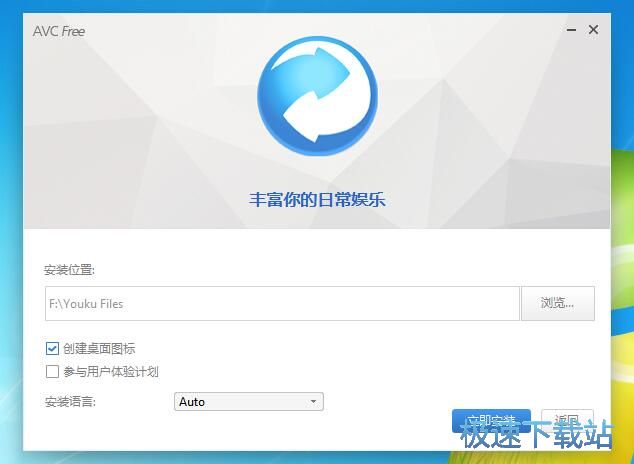
软件的安装速度非常快,安装程序提示完成安装,用户可以勾选启动程序进行体验,点击完成安装退出安装向导和点击立即体验以进行软件的运行。
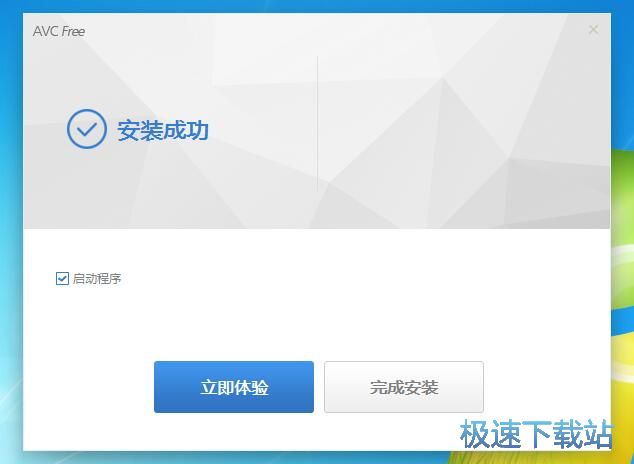
初始进入软件,软件的窗口会显示出一些基本功能键的说明,很贴心地为用户进行显示,功能看着比较简单,我们现在去进行体验一下。
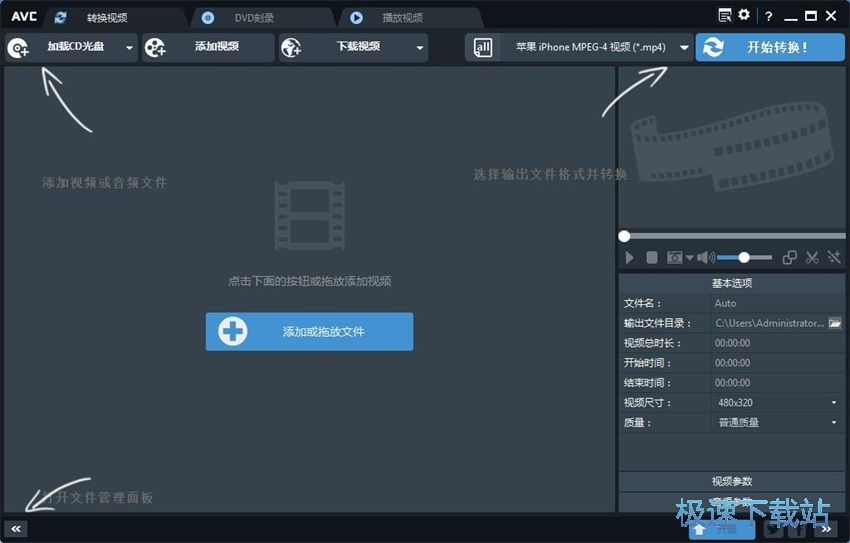
在软件的窗口上方,我们可以看到有,转换视屏、DVD刻录、播放视频、加载CD光盘、添加视频、下载视频、苹果 iPhone MPEG-4 视频 (*.mp4)的功能。
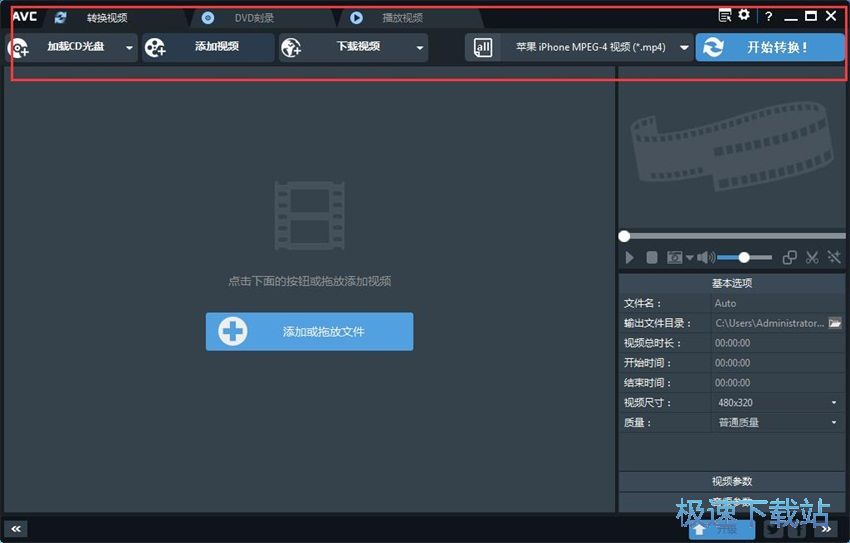
我们可以在窗口中,直接点击添加文件,在弹出的添加文件窗口中,根据自己存储文件的路径去选择想要添加的视频文件。
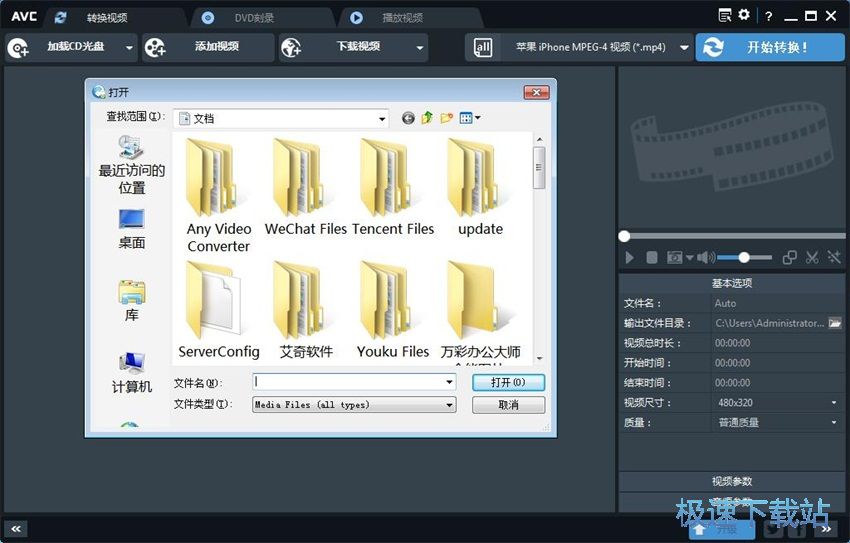
添加文件的方式还可以,利用鼠标对目标文件进行拖拽,直接添加到软件窗口中。
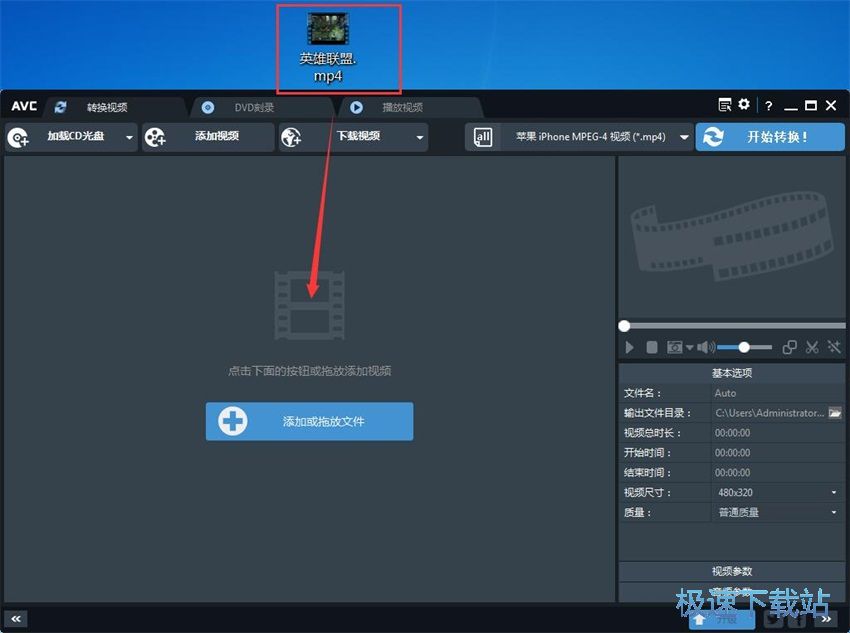
成功添加视频后,我们可以看到一些基本选项,基本选项有,文件名、输出文件目录、视频总时长、开始时间、结束时间、视频尺寸、质量。
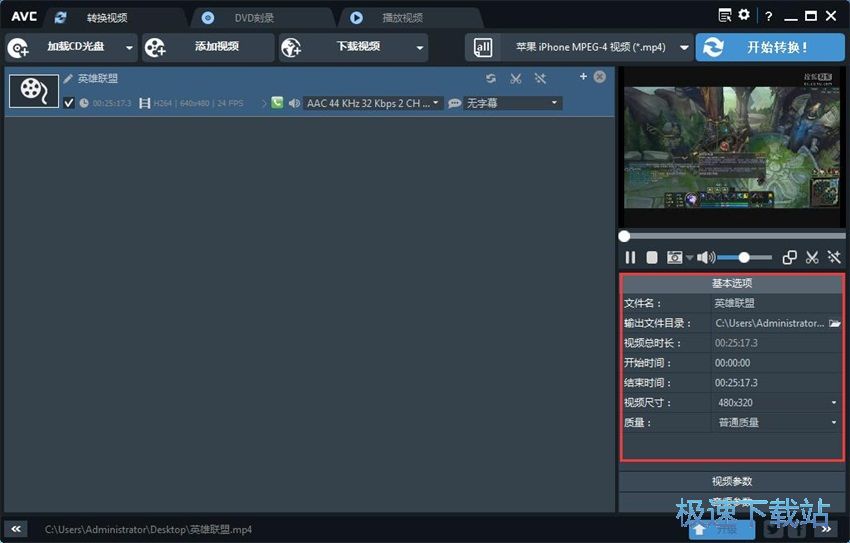
在视频的参数中,我们可以看到,视频编码器、视频码率、帧率、视频宽高比、编码次数。
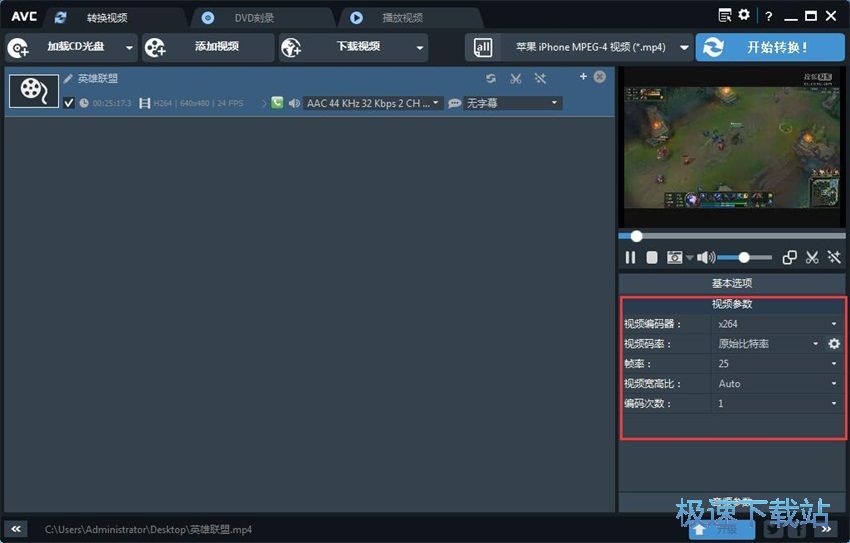
在音频的参数中,还能查看到软件的音频编码器、音频码率、采样率、声道数、禁止声音输出的选项。
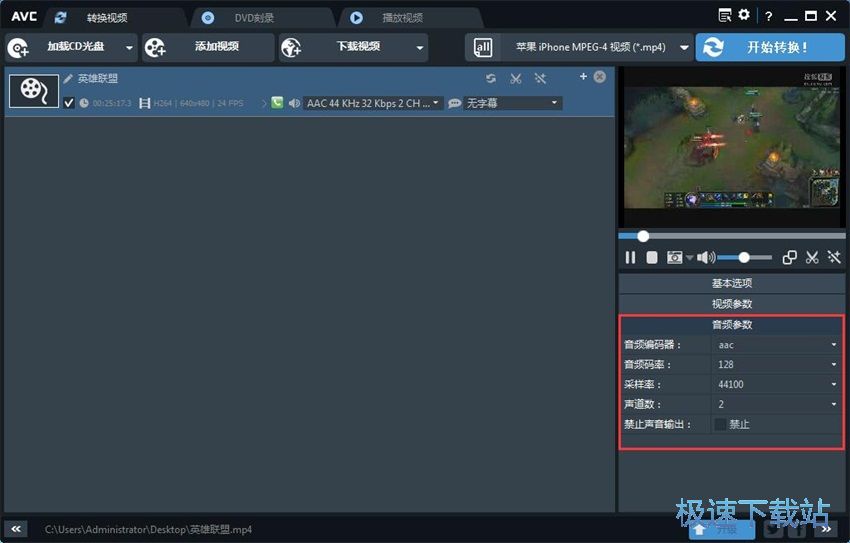
我们还可以对视频进行剪裁和添加效果,点击修改,可以看到剪裁的选择中有旋转、原始尺寸、剪裁后的尺寸、保持宽高比、剪裁区的位置、恢复缺省值。
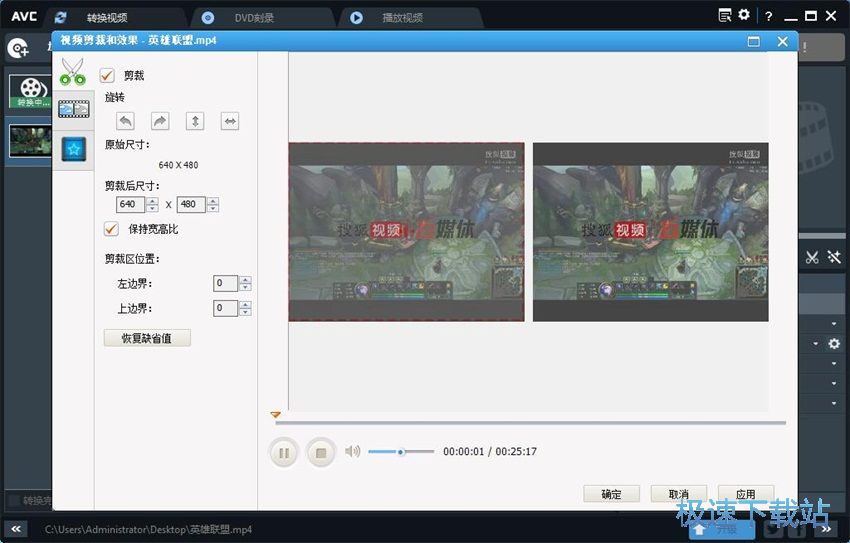
在添加视频效果中,我们可以通过拉动滑动条,对视频的亮度、对比度、色饱和度,还可以添加更多的其他效果、使用恢复缺省值。
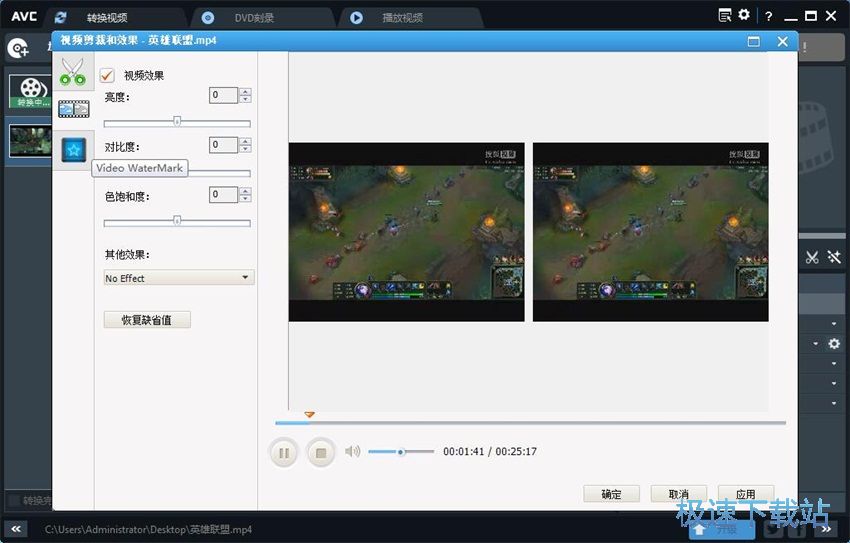
对视频添加水印,可以选择文字水印和图片水印,添加文字水印可以选择字体、字形、大小,选择删除线、下划线,字符集还是提供了很多字符供用户进行选择。
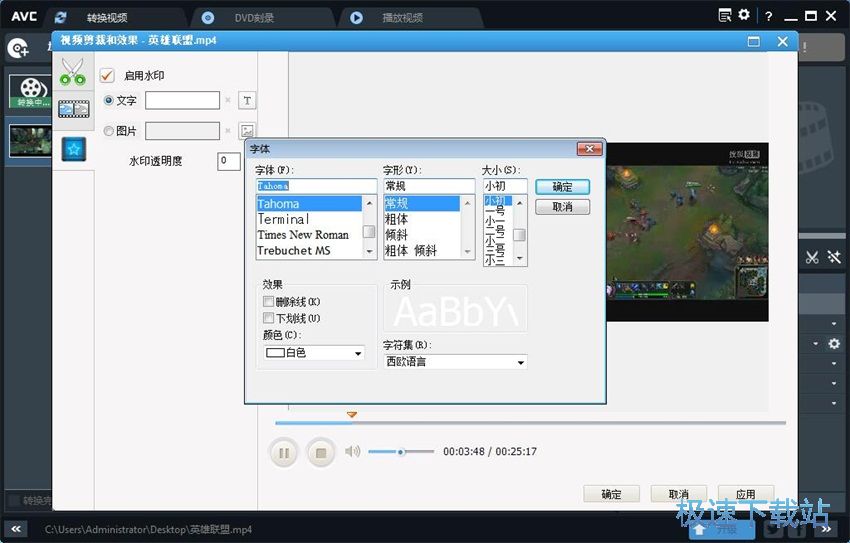
如果用户想对视频进行添加图片水印,可以勾选图片水印,然后在后面点击添加,在添加文件的窗口中,根据自己存储文件的习惯去选择路径进行图片的添加。
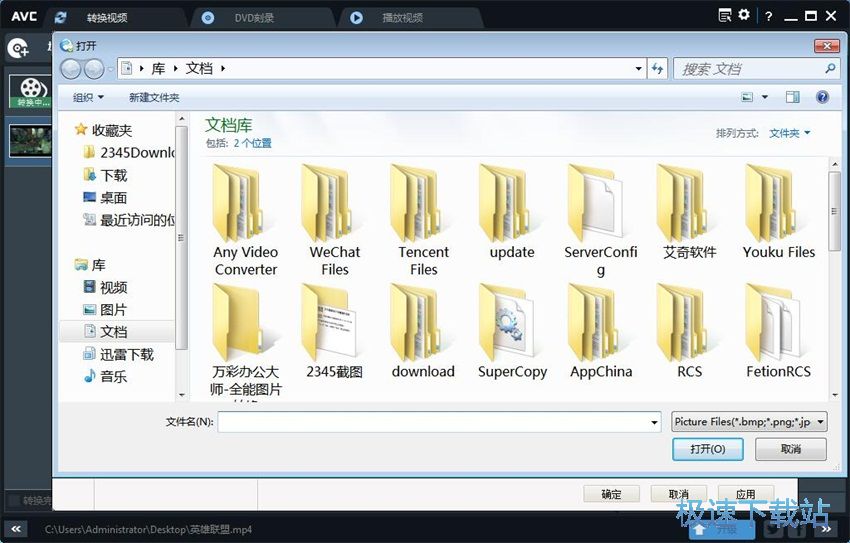
在DVD刻录中,视频文件的添加方法跟转换视频的添加方法是一样的,添加成功后,我们可以看到DVD配置文件的信息、刻录选项、基本选项、视频参数、音频参数。
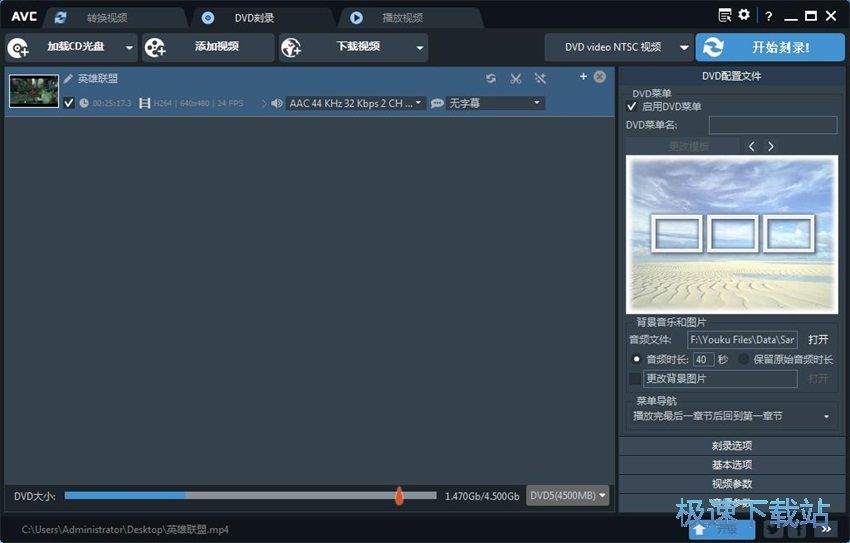
在刻录的选项中,我们可以选择DVD配置,如DVD驱动、写入速度、视频大小、光碟标签、发布者、版权等。
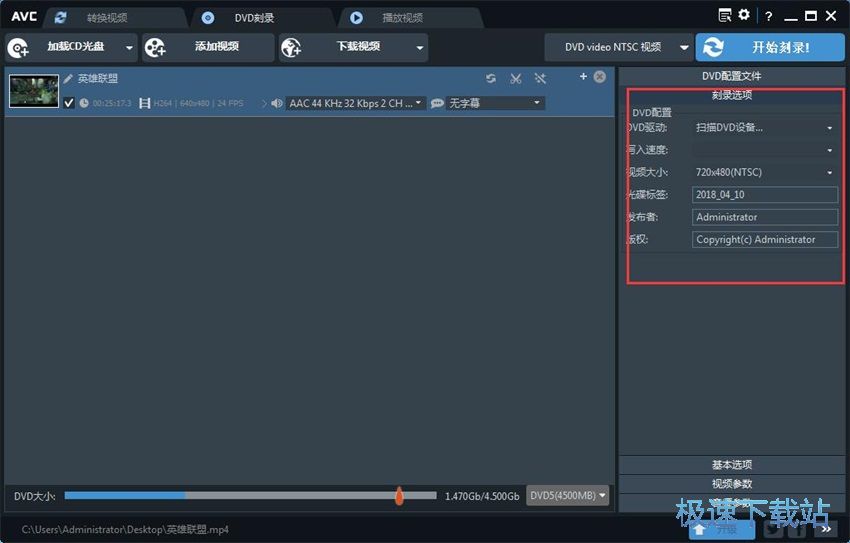
在DVD配置文件中,我们可以勾选启用DVD菜单的功能项、输入DVD菜单名、添加背景音乐和图片、设置音频时长、保留原始音频时长。
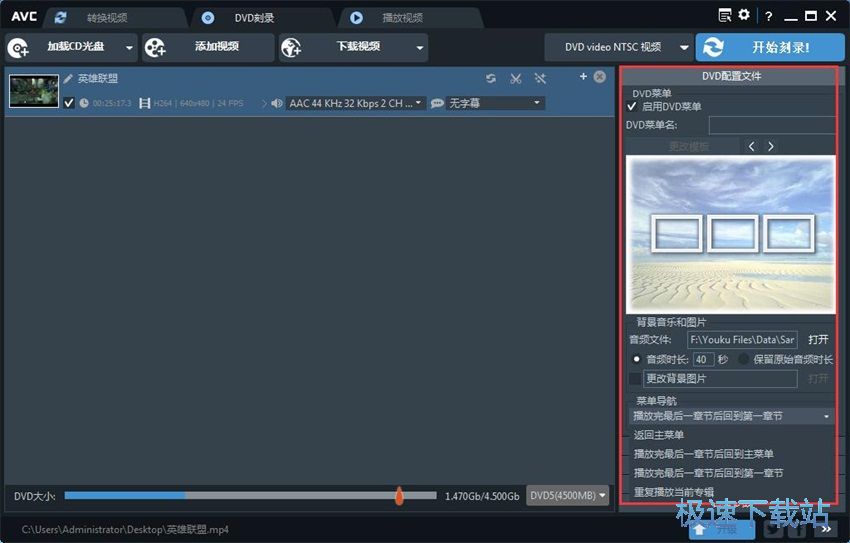
在播放视频的窗口中,我们可以选择打开视频/音频文件、打开文件夹、打开DVD光碟、打开ISO镜像文件,用户可以根据自己的实际情况进行选择。
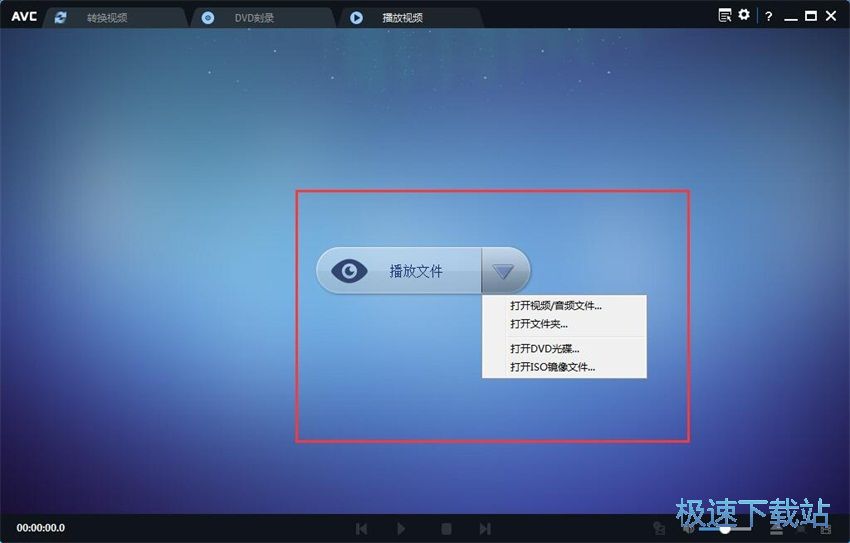
为了让用户有更好的使用体验,软件提供给用户选项设置,选择的设置有常用设置、视频设置、音频设置、在线视频、字幕、高级设置。

视频的设置中可以选择,适应宽度、适应高度、舍入至16像素、扩展到视频的大小的设置视频大小的选项,视频播放使用的输出驱动可以选择缺省、OpenGL、OpenGL2、DirectX、DirectX(无加速)、Direct3D。
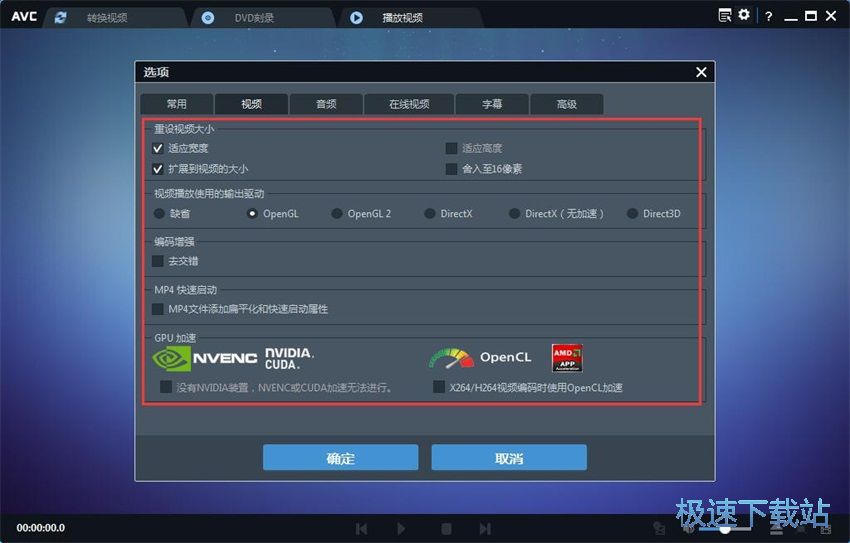
字幕的设置可以使用默认字幕编码、字幕所在屏幕上的默认位置,用户还可以自行选择字幕的大小比例、自定义字幕颜色、选择字幕的字体。
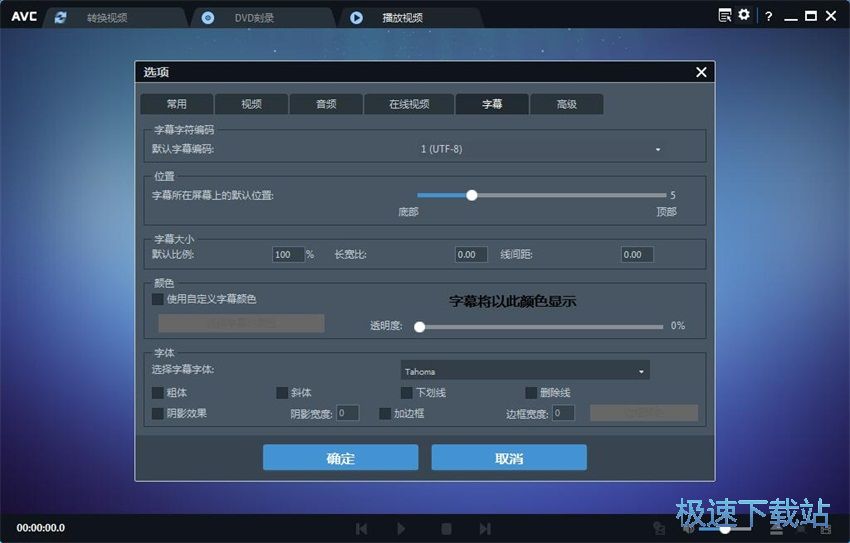
作为一款十分专业十分强大的全能媒体格式转换软件,几乎支持所有多媒体常用格式,软件无广告,没有多余内容,整体透露高效率专业的风格,对于视频文件格式转换操作十分简单,让用户不用担心转换的繁琐步骤,轻松便捷地就能完成自己的视频文件格式转换。